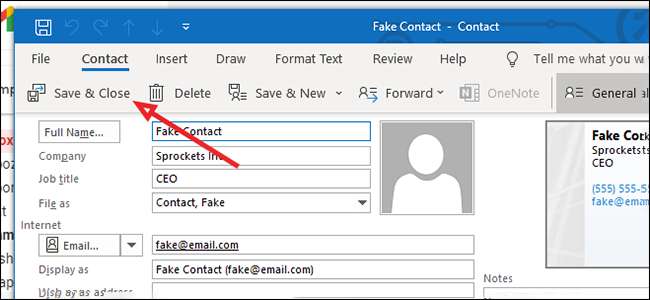Un VCARD es una tarjeta de visita virtual que puede adjuntar a los correos electrónicos en Outlook (o en otro lugar) y enviar digitalmente. A continuación, lee cómo crear un VCARD, envíe uno, o importe uno tanto en Outlook como en Gmail.
Cómo crear un archivo VCARD en Outlook
En Outlook, haga clic en el icono "Contactos" para comenzar.
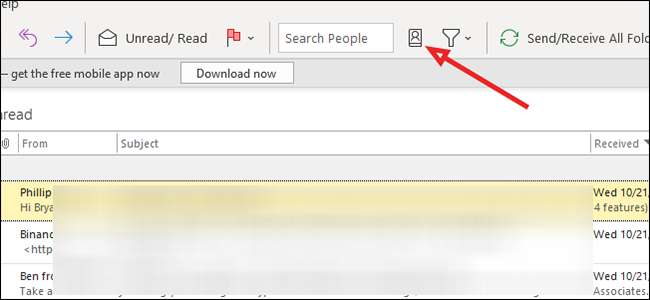
Haga clic en Archivo & GT; Nueva entrada para crear un nuevo contacto.
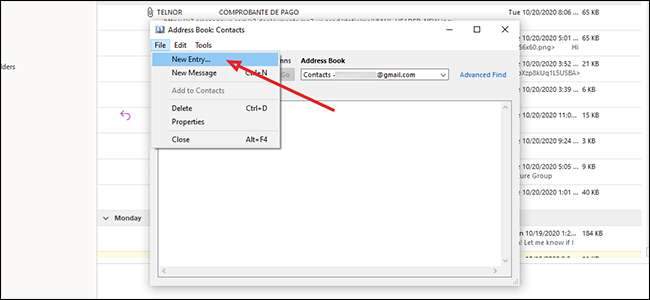
Seleccione "Nuevo contacto" y luego haga clic en el botón "Aceptar".
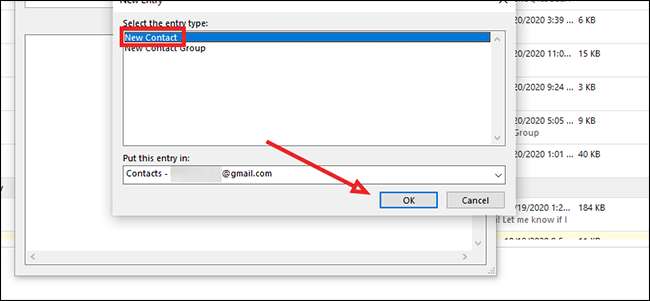
Añadir la información que desea compartir en el VCARD. Recuerde que esta información se incluirá en cada correo electrónico que lo adjunte, por lo que es mejor evitar la información personal a menos que el contacto no le importe que otros lo vean. Una vez hecho, haga clic en "Guardar y amplificador; Cerrar."
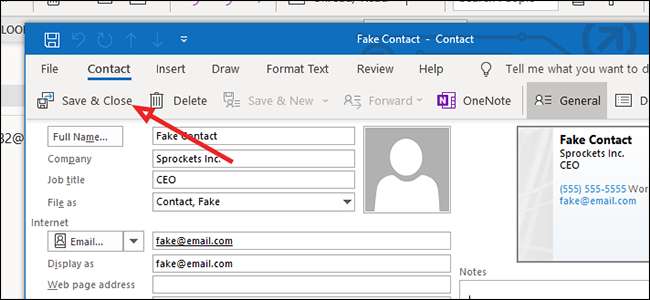
Cómo enviar un archivo vCard en Outlook
Abra un nuevo correo electrónico y diríjalo a quien esté enviando el correo electrónico.
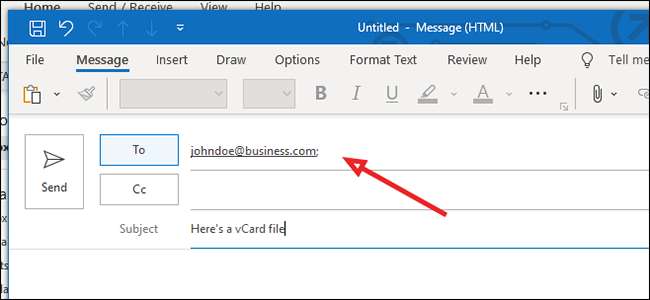
Haga clic en el icono de Clembip en la barra de herramientas para adjuntar un archivo al correo electrónico.
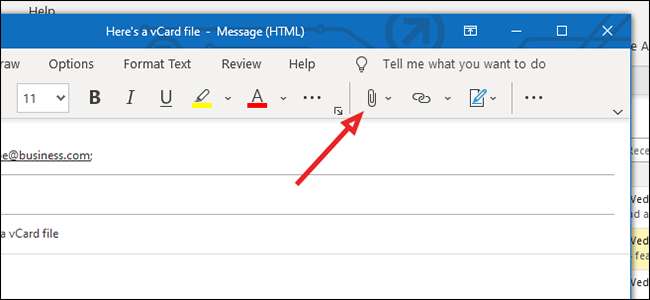
Desde el menú "Adjuntos", seleccione Adjuntar elemento y GT; Tarjeta de visita y GT; Otras tarjetas de visita.
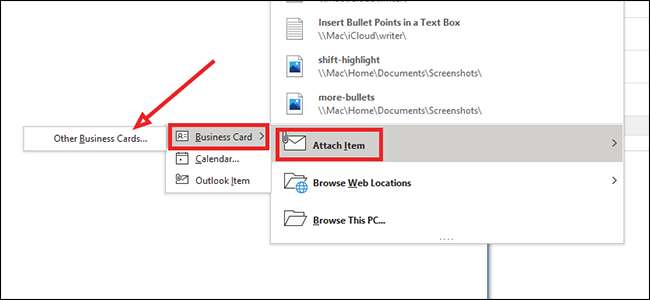
Elija la VCARD que desea importar y haga clic en "Aceptar".
[sesenta y cinco]
Cómo importar un archivo VCARD desde un correo electrónico de Outlook
Para importar un archivo VCARD a Outlook, haga clic en la flecha en el lado derecho de la VCARD y elija "Abrir".
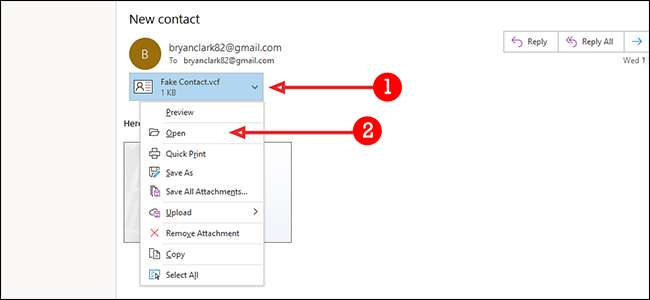
Una vez hecho, la VCARD se abre en el menú "Contactos". Para guardarlo, haga clic en "Guardar y amplificador; Cerrar."
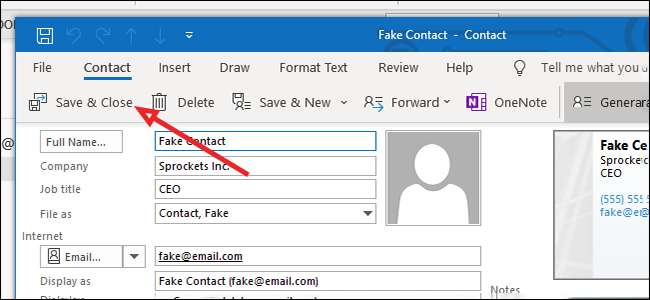
Cómo importar una vCard en Gmail
Abra el mensaje de correo electrónico y haga clic en "Descargar" en el VCARD adjunto.
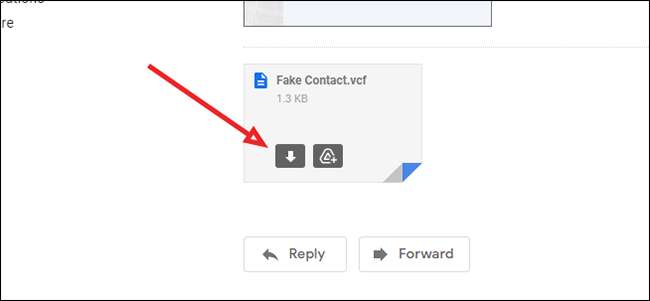
Abra el archivo y elija con qué programa le gustaría abrirlo. Outlook, la primera opción, le permite importarlo directamente a sus contactos. Haga clic en Outlook y luego "Aceptar" para abrir el archivo.
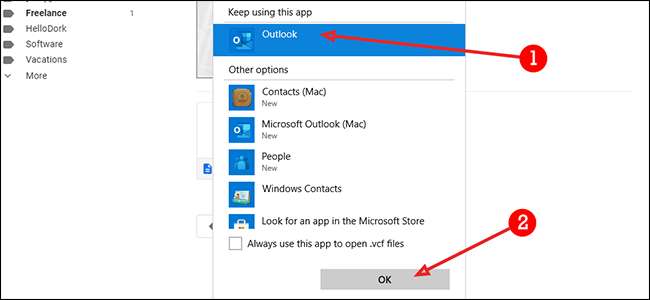
Outlook abrirá el menú "Contactos". Para guardar, simplemente haga clic en "Guardar y amplificador; Cerrar."